To download the app, visit: Library
Habilite las reuniones de SQDC con una sola aplicación
Propósito
El objetivo de esta aplicación es ayudar a los usuarios a celebrar reuniones de SQDC con una sola herramienta. Hemos eliminado la parte de "Costes" de la reunión y hemos añadido "Inventario" y "Productividad".
Configuración
Para configurar la aplicación, primero hay que establecer números objetivo para cada categoría: seguridad, calidad, entrega, inventario y productividad. Estos números se han establecido aleatoriamente en esta aplicación. También tienes que ajustar los valores por defecto de cada objetivo Variable y actualizar la Analítica: añadiendo tus números en las líneas de referencia dentro de la analítica. La aplicación guarda la fecha y hora actuales como Fecha seleccionada y Fecha de hoy. En el paso Estado, puede modificar la Fecha seleccionada. Sin embargo, pasos como Seguridad, Inventario, etc., utilizan la Fecha de Hoy, que no puede modificarse.
Tablas utilizadas
La aplicación utiliza dos tablas: Métricas de Rendimiento y Acciones. La tabla Acciones se utiliza para registrar diferentes acciones, mientras que la tabla Métricas de rendimiento ayuda a registrar los resultados de las reuniones diarias.
Funcionamiento
El paso principal de la aplicación es el de Estado. Aquí, se le presenta un widget de búsqueda por fecha y cinco columnas para seguridad, calidad, entrega, inventario y productividad. Debajo de cada categoría, hay dos analíticas: una muestra la tendencia y la otra exhibe el número registrado para la fecha seleccionada. Además, cada categoría incluye un análisis que muestra el número de acciones abiertas.
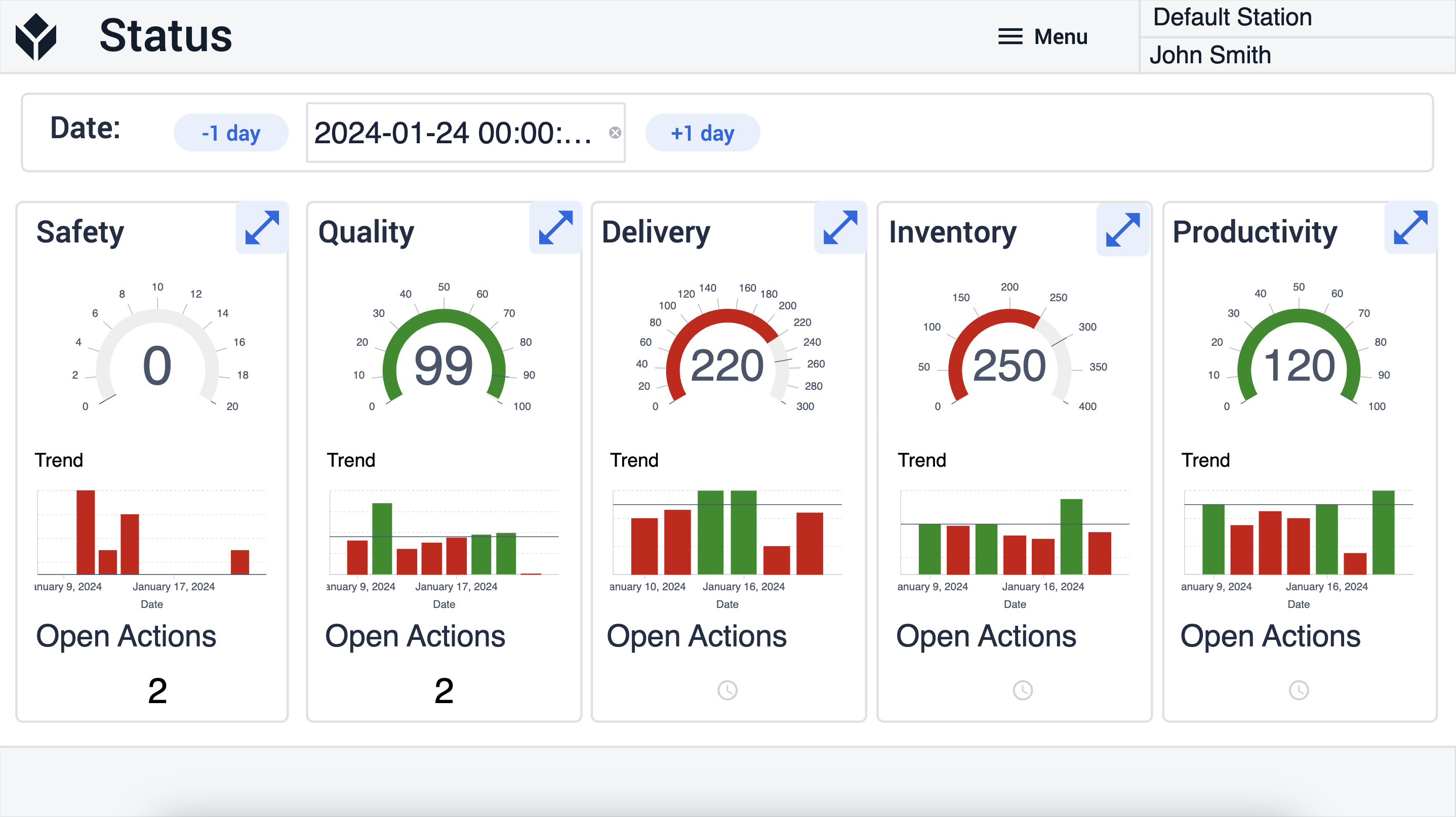
Si el usuario selecciona un día diferente, la variable "fecha seleccionada" cambiará, lo que a su vez afectará a la analítica. Reflejará las cifras registradas para esa fecha seleccionada.
Si el usuario selecciona el botón de expansión de la seguridad, la aplicación navegará al paso Seguridad. 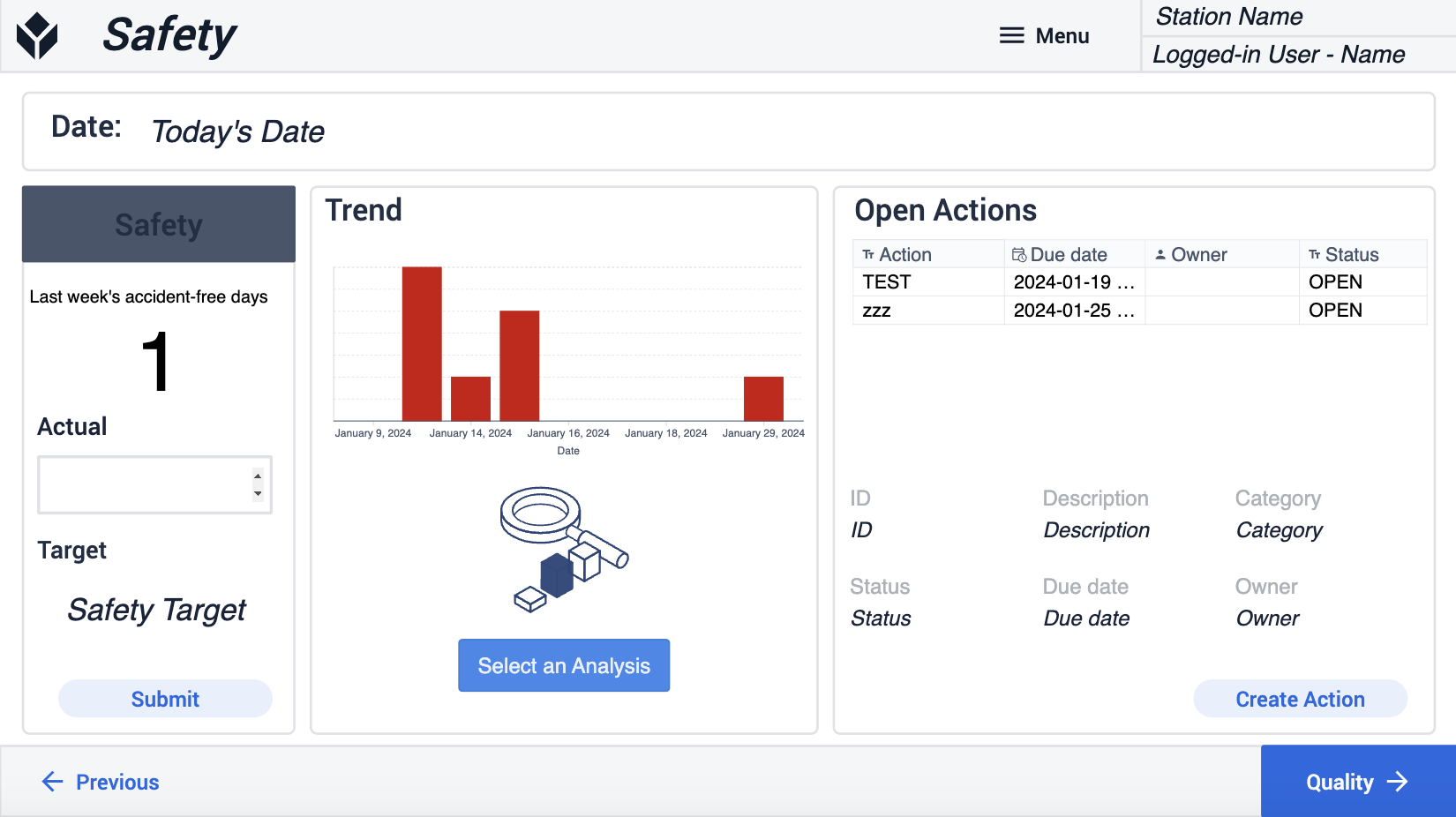
Este paso está dividido en cuatro secciones: Fecha de hoy, Registro del resultado de hoy, Análisis y Acciones abiertas. La Fecha de hoy, que se creó al inicio de la aplicación, se presenta en la parte superior.
En la sección Log Today's Result, puede introducir un número y hacer clic en el botón Submit para guardar este número en la tabla Performance Metrics.
Esta lógica también incluye cambios de color. Comprueba si el número real notificado es superior o inferior al número objetivo. Si no alcanza el objetivo, la etiqueta Seguridad se vuelve roja; si lo hace, la etiqueta pasa a ser verde.
En la sección Análisis, puede ver la tendencia a mayor escala. También hay un espacio vacío destinado a un gráfico de Pareto, lo que le permite crear el gráfico que mejor se adapte a sus operaciones.
En la sección Acciones abiertas, se muestran todas las acciones abiertas relacionadas con la categoría de seguridad. Seleccionando una de la tabla, puede ver sus detalles debajo de la misma.
Además, tiene la opción de crear nuevas acciones pulsando el botón Crear acción.
La aplicación le llevará al paso Crear acción, donde podrá crear nuevas acciones.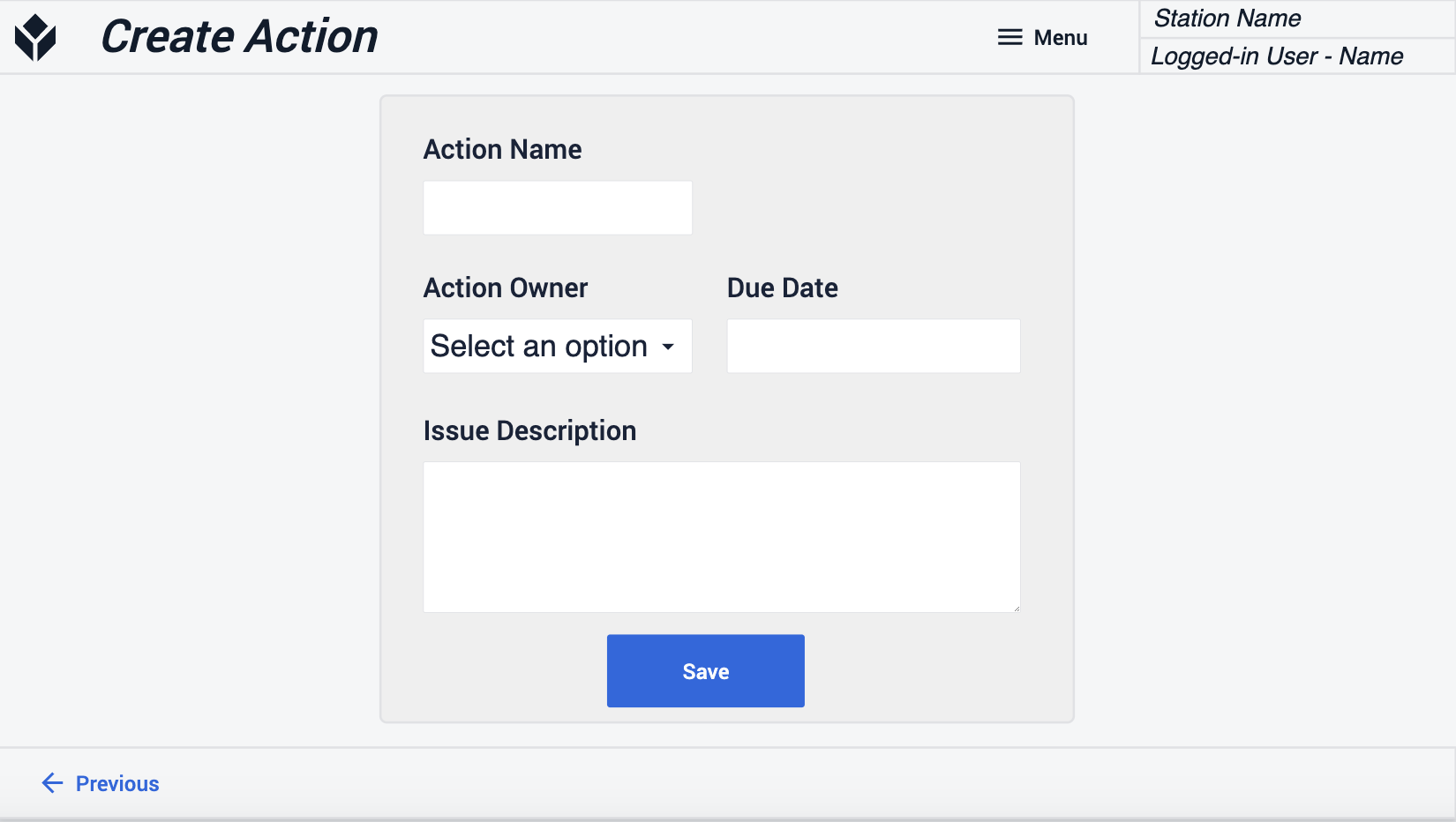
Los pasos restantes de la categoría tienen la misma estructura que el de seguridad.
